Cómo arreglar las imágenes de la firma de Gmail que no muestran el problema
Miscelánea / / April 05, 2023
Las firmas de Gmail son una de las características clave de Gmail. Esto permite a los usuarios firmar sus correos electrónicos con sus credenciales. Puede personalizar sus firmas y usarlas de varias maneras. Los usuarios también pueden usar imágenes para las firmas. Sin embargo, es posible que tenga problemas con las imágenes de la firma de Gmail que no aparecen al enviar un correo electrónico. Puede haber varias razones para este error, como cargas incorrectas y formato incorrecto. Si la imagen de su firma de Gmail no se muestra en sus correos electrónicos, esta guía es para usted. Continúe leyendo para encontrar métodos para arreglar la imagen que no se muestra en la firma de Gmail.
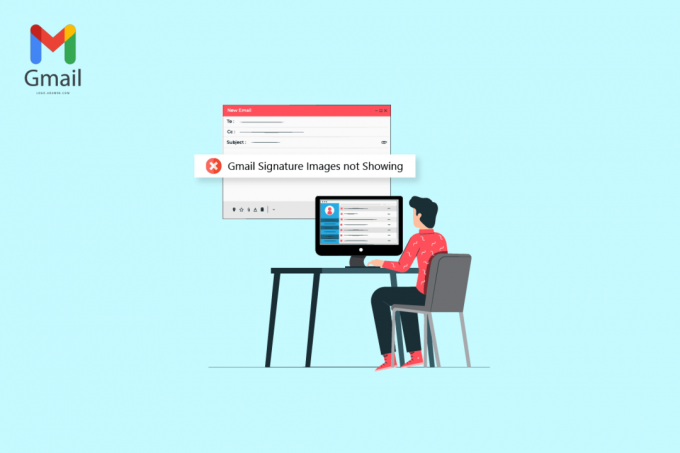
Tabla de contenido
- Cómo arreglar las imágenes de la firma de Gmail que no muestran el problema
- Método 1: usar un formato de imagen diferente
- Método 2: pruebe el modo de incógnito o un navegador diferente para agregar una imagen
- Método 3: seleccione la firma correcta
- Método 4: eliminar el formato
- Método 5: eliminar y volver a agregar una imagen
- Método 6: use el enlace de imagen correcto
- Método 7: desactivar el modo de texto sin formato
- Método 8: use los permisos de uso compartido de Google adecuados (si corresponde)
- Método 9: alojar la imagen en línea y usarla en la firma
Cómo arreglar las imágenes de la firma de Gmail que no muestran el problema
Puede haber varias razones por las que la imagen no se carga en las firmas de Gmail. Algunas de las razones más comunes de este problema se mencionan a continuación.
- Un imagen no admitida formato de archivo puede causar este problema.
- Varios errores del navegador también puede causar este problema.
- Firma incorrecta la selección también puede resultar en un error de firma no visible.
- Formato incorrecto y la configuración de texto sin formato también están asociados con este error.
- Carga incorrecta de una firma de imagen también puede provocar este error.
- Un permiso de uso compartido de Google incorrecto para una imagen en su Google Drive.
- Un URL de imagen incorrecta es también una posible razón de este error.
Método 1: usar un formato de imagen diferente
Uno de los primeros métodos para solucionar el problema de que la firma no sea visible es cambiar el formato de la imagen. Si está utilizando una imagen en un formato de archivo que no es compatible con las firmas de Gmail, no podrá cargarla y tampoco será visible en sus correos electrónicos. Por lo tanto, si tiene este problema, intente solucionarlo cambiando el formato de la imagen. Simplemente puede usar la herramienta incorporada Paint para corregir el problema de que la imagen de la firma de Gmail no se muestra.
1. Buscar Pintar en la barra de búsqueda de Windows para abrirlo.
2. Haga clic en Archivo opción y abre la archivo a editar.
3. Haga clic en Archivo de nuevo y pase el puntero del ratón sobre Guardar como opción como se muestra a continuación.

4. Clickea en el formato de imagen en el que desea convertirlo.
Método 2: pruebe el modo de incógnito o un navegador diferente para agregar una imagen
Otro método simple para arreglar la imagen que no se muestra en el problema de la firma de Gmail es usar Gmail e intentar cargar su firma en el modo de incógnito de su navegador. Simplemente presione Teclas Ctrl + Mayús + N juntos para hacer lo mismo.
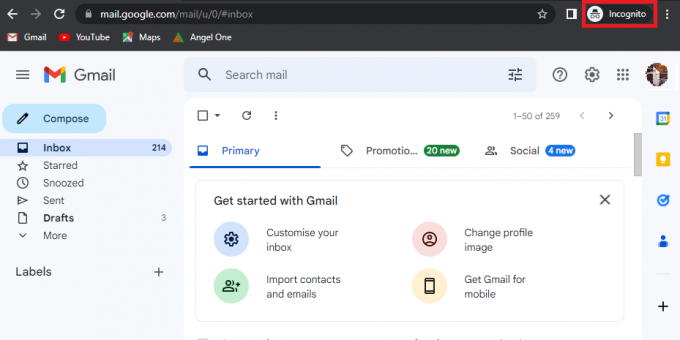
También puede intentar usar un navegador diferente para acceder a su cuenta de Gmail y arreglar las imágenes de la firma de Gmail que no se muestran temporalmente.
Lea también: Cómo extraer imágenes de un documento de Word 2022
Método 3: seleccione la firma correcta
Si ha creado más de una firma en su cuenta de Gmail, puede elegir una de las firmas cada vez que escriba un correo electrónico. A veces, si una de las firmas no se carga correctamente, es posible que una imagen no se cargue en la firma de Gmail. Por lo tanto, es importante seleccionar la firma correcta al enviar un correo electrónico desde Gmail.
1. Abre tu Gmail cuenta en su dispositivo.
2. Haga clic en Componer para escribir un nuevo correo electrónico.

3. En el Nuevo mensaje buzón, ubique y haga clic en el Lápiz o Editar icono.
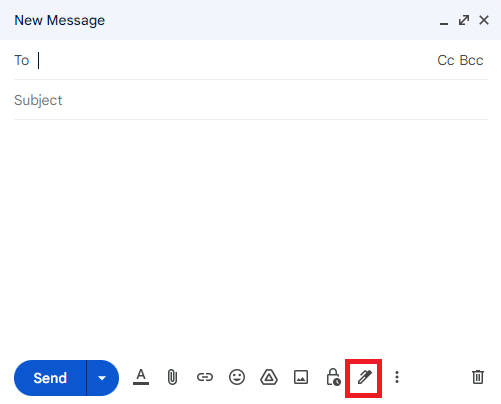
4. Seleccione la firma correcta.
Método 4: eliminar el formato
Una de las razones más comunes por las que las imágenes de las firmas de Gmail no aparecen son los problemas de formato con las firmas de Gmail. Si hay algún formato que no es compatible con Gmail, es posible que el destinatario del correo no pueda ver su firma. Puede eliminar el formato siguiendo estos sencillos pasos.
1. Abre tu Gmail cuenta en su computadora.
2. En la esquina superior derecha, busque y haga clic en el Ajustes icono.
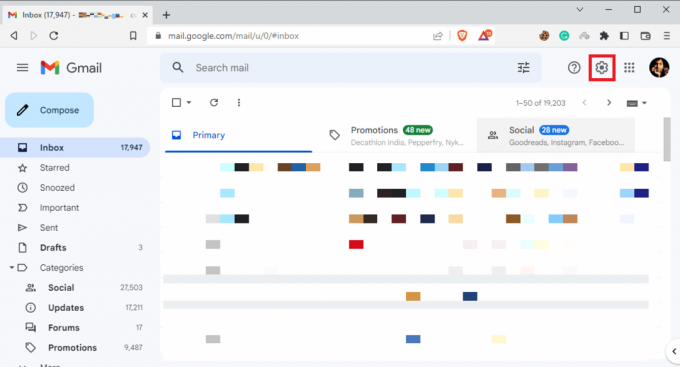
3. Haga clic en Ver todas las configuraciones como se muestra.

4. Haga clic en Firmay seleccione su firma como se muestra a continuación.
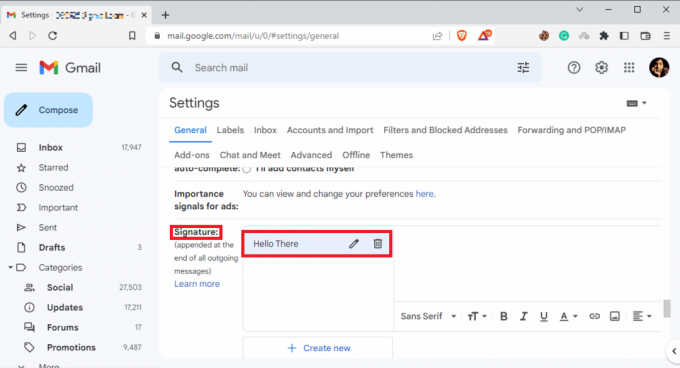
5. Haga clic en el icono desplegable y luego haga clic en el Quitar formato icono.
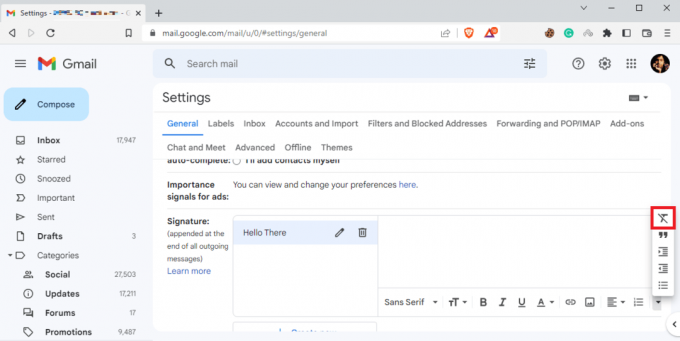
Lea también: Cómo restaurar borradores eliminados en Gmail
Método 5: eliminar y volver a agregar una imagen
Si la imagen de la firma no se carga correctamente, es posible que no pueda verla en los correos electrónicos y experimente que la imagen no se carga en estos problemas. Uno de los métodos más fáciles para arreglar las imágenes de la firma de Gmail que no muestran el problema es eliminar y volver a agregar la imagen.
1. Seguir pasos 1–3 del método anterior para acceder a todas las configuraciones en Gmail.
2. Localice las opciones de firma y seleccione el firma problemática.
3. Clickea en el Eliminar firma icono y luego Borrar haciendo clic en el icono de papelera se muestra resaltado.
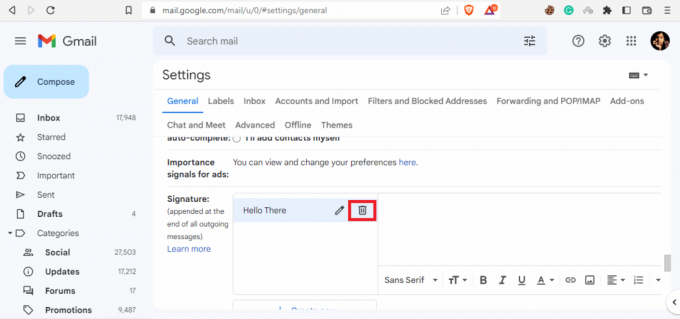
4. Ahora, haga clic en el Insertar imagen icono para volver a agregar una imagen.

Método 6: use el enlace de imagen correcto
Si está utilizando una imagen de firma con el enlace de la imagen, asegúrese de estar utilizando la URL de la imagen correcta para evitar el problema de no visualización. Si la URL de la imagen se ha cambiado desde la fuente, es posible que la imagen no esté visible en los correos electrónicos. Por lo tanto, asegúrese de que la URL de la imagen sea correcta para evitar que la imagen no se muestre en la firma de Gmail.
1. Siga los pasos 1-3 de Método 4 para acceder a todas las configuraciones en Gmail.
2. Localiza el Firma opciones
3. Clickea en el Insertar imagen icono y navegue hasta el Dirección web (URL).
4. Por último, pegue el enlace de la firma en el Pegue una URL de imagen aquí campo.

Método 7: desactivar el modo de texto sin formato
Si el método anterior no ayuda con este problema y el problema persiste, también puede intentar desactivar el modo de texto sin formato en su correo. Puede seguir estos sencillos pasos para desactivar el modo de texto sin formato en su cuenta de Gmail para evitar que la imagen no se muestre en este problema.
1. Abre tu Gmail cuenta.
2. Ubique y haga clic en Componer.

3. Ubique y haga clic en el Mas opciones icono.
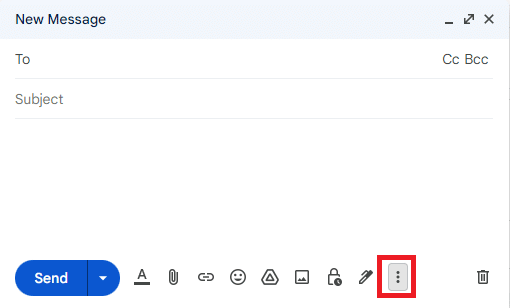
4. Aquí, desmarque la Opción de modo de texto sin formato.

Método 8: use los permisos de uso compartido de Google adecuados (si corresponde)
Si usó Google Drive para insertar la imagen de la firma, este problema puede ocurrir debido a permisos insuficientes para compartir imágenes en Google Drive. Con los permisos de uso compartido de Google adecuados, siga estos sencillos pasos para corregir la imagen que no se carga en la firma de Gmail:
1. Abierto Google Drive, luego seleccione el Imagen de la firma de Gmail.
2. Hacer clic Mas acciones y luego Compartir.
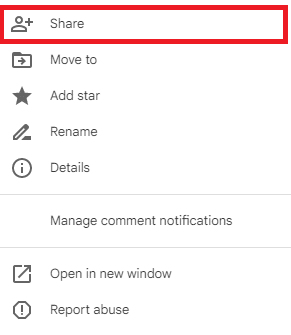
3. En el Acceso general sección, haga clic en el desplegable icono que se muestra resaltado a continuación.
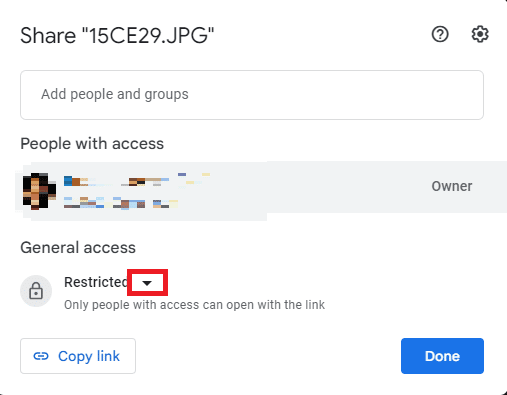
4. Haga clic en Cualquiera con el linky luego haga clic en Hecho para guardar estos cambios.
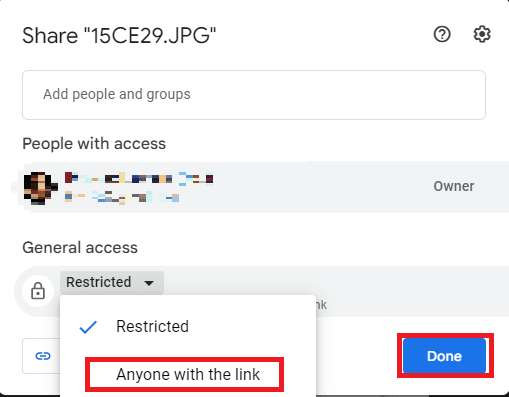
5. Copie la URL de la imagen y péguela en el Pegue una URL de imagen aquí opción y haga clic en el Seleccionar opción.
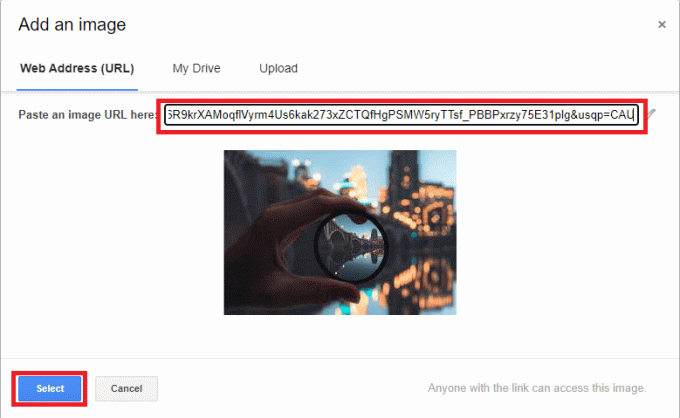
Método 9: alojar la imagen en línea y usarla en la firma
Para evitar que la URL y la imagen no se carguen en problemas de firma de Gmail con su firma de Gmail, puede usar varios sitios web de alojamiento de imágenes en línea, como imgbox, PostImage, imagenshack, y demás para alojar su imagen y luego copiar el enlace para cargarlo como su firma de Gmail.
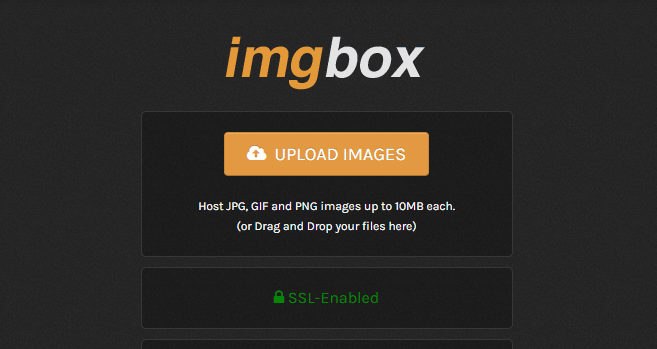
Preguntas frecuentes (FAQ)
Q1. ¿Por qué no puedo ver mi firma en el correo electrónico?
Respuesta Puede haber varias razones para este problema, como un formato de firma incorrecto o permisos de uso compartido de Google incorrectos.
Q2. ¿Puedo agregar imágenes como mi firma en Gmail?
Respuesta Sí, Gmail le permite cargar o usar una URL de imagen para crear una firma de Gmail con una imagen.
Q3. ¿Qué debo hacer si no veo mi firma en Gmail?
Respuesta Puede intentar solucionar este problema borrando el formato de su firma o usando Gmail en modo de incógnito.
Q4. ¿Qué son las firmas de Gmail?
Respuesta La firma de Gmail es una herramienta importante, esto permite a los usuarios firmar sus correos electrónicos con firmas personalizadas.
P5. ¿Cómo creo mi firma de Gmail?
Respuesta Puede crear una firma de Gmail navegando a todas las configuraciones y luego a Firmas.
Recomendado:
- 15 mejores respuestas automáticas para WhatsApp
- Arreglar el formato de archivo de WhatsApp no compatible con Android
- Las 14 mejores alternativas gratuitas de Gmail
- Cómo crear una cuenta de Gmail sin verificación de número de teléfono
Esperamos que con la ayuda de esta guía haya podido aprender a arreglar las imágenes de la firma de Gmail que no se muestran asunto. Si tiene alguna consulta o sugerencia, no dude en dejarla en la sección de comentarios a continuación.

Elon Decker
Elon es un escritor de tecnología en TechCult. Ha estado escribiendo guías prácticas durante aproximadamente 6 años y ha cubierto muchos temas. Le encanta cubrir temas relacionados con Windows, Android y los últimos trucos y consejos.



